pdf怎么编辑修改内容?这四种编辑方法可以尝试
在我们日常工作和学习中,PDF文件是一种广泛使用的电子文档格式。然而,当我们需要对PDF文件内容进行编辑修改时,往往会感到有些棘手。那么,pdf怎么编辑修改内容呢?本文将为大家介绍四种简单有效的PDF编辑方法,轻松实现对PDF文件的编辑和修改,提高工作效率。

一、转换为Word文档进行编辑
将PDF文件转换为Word文档是编辑修改PDF内容的一种常见方法,使用这种方法我们需要先选择一款可靠的PDF转Word工具,如迅捷PDF转换器,它具备高效的转换能力和良好的兼容性。
以下是具体步骤:
1.打开迅捷PDF转换器,在左侧的功能栏中找到【文件转Word】功能,导入需要进行转换的PDF文件。
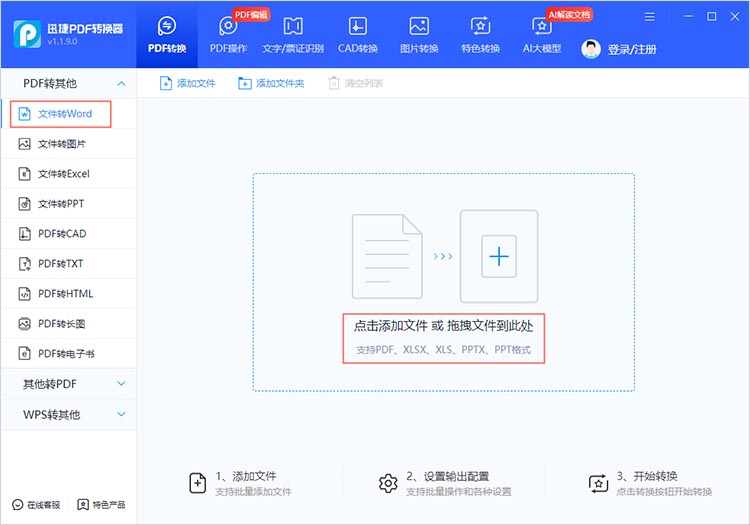
2.根据自身需求设置转换参数,如输出格式、页面范围等。随后点击【开始转换】,等待软件完成对文件的转换。
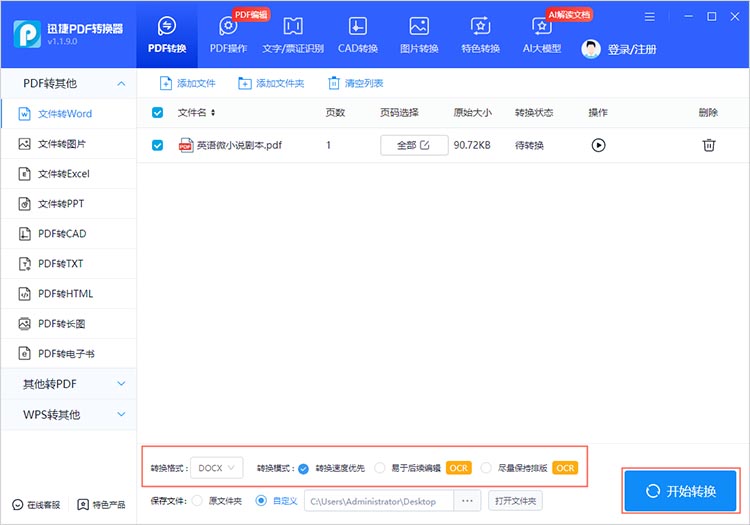
3.转换完成后,我们将得到一个可编辑的Word文档,通过Word的编辑功能可以对文档内容进行修改、添加或删除。编辑完成后,保存Word文档,并根据需要将其导出为PDF格式即可。
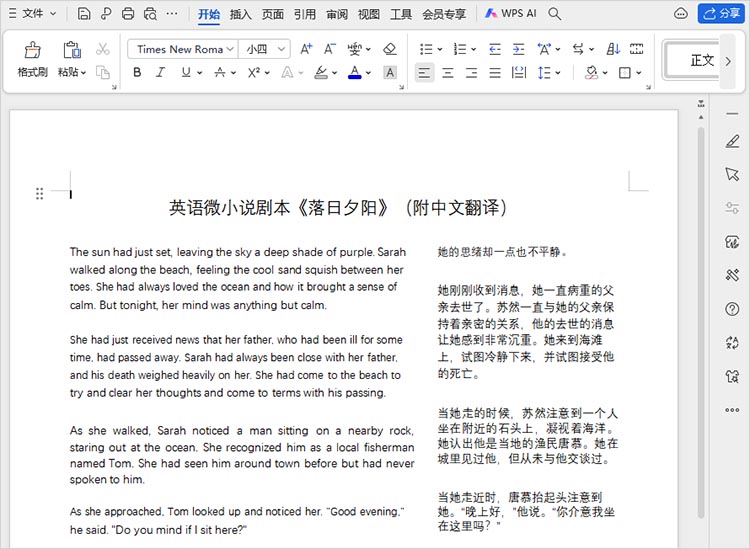
二、使用在线PDF编辑器
除了转换为Word文档外,我们还可以使用在线PDF编辑器直接对PDF文件进行编辑。在线PDF编辑器不需要用户下载和安装任何软件,只需在浏览器中打开相应的网站即可开始编辑,在一定程度上节省了存储空间。
以下是使用在线PDF编辑器的步骤:
1.进入迅捷PDF转换器在线网站,在网站的功能栏中找到【PDF在线编辑】功能,通过【点击选择文件】按钮上传需要编辑的PDF文件。
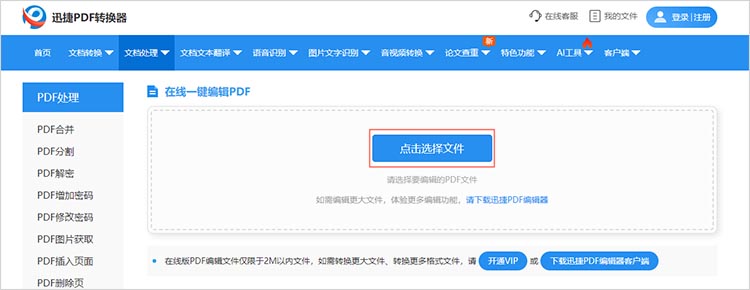
2.根据在线编辑器的提示,选择需要编辑的内容,并使用编辑器提供的工具进行修改。完成编辑后,保存修改后的PDF文件,并选择【下载】功能将其保存到设备中。
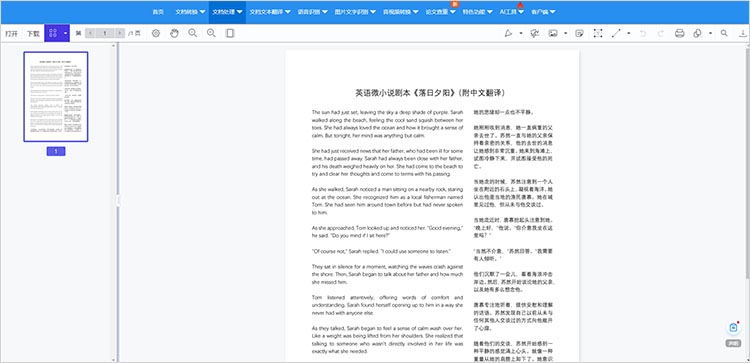
三、使用OCR技术识别PDF中的文字
对于包含扫描图像或手写文字的PDF文件,可以使用OCR技术将其中的文字识别出来,以便进行编辑。
以下是使用OCR技术的步骤:
1.打开迅捷OCR文字识别软件,点击【PDF文档识别】功能,上传需要进行编辑处理的文件。
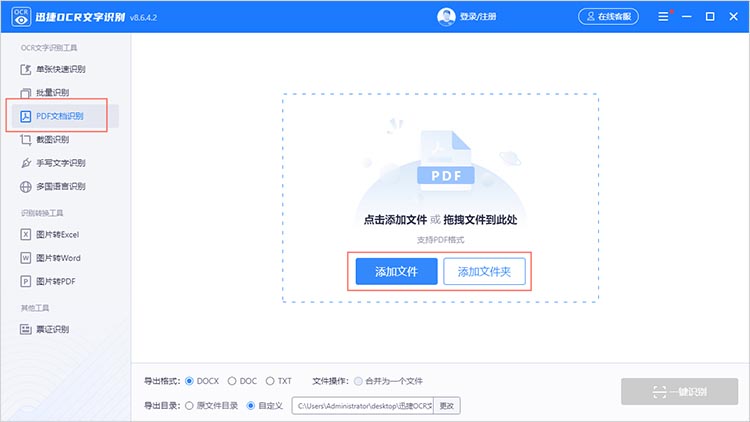
2.文件上传完成后,调整相关设置,开始对PDF文件进行识别转换。
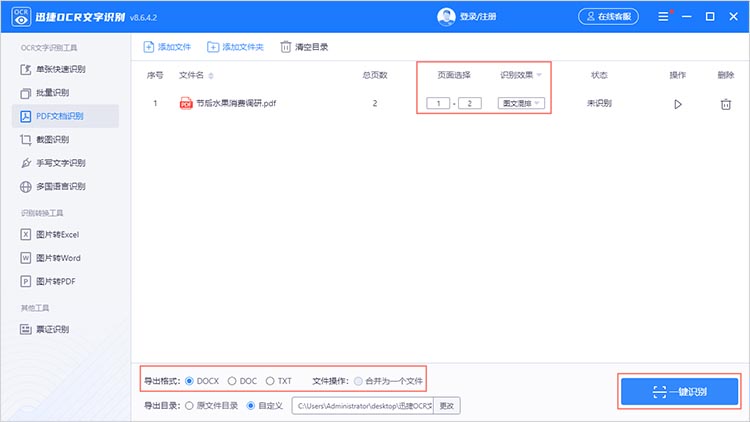
3.识别完成后,我们将得到一个包含识别结果的文本文件。此时,可以使用文本编辑工具对识别结果进行编辑和修改。
四、使用专业的PDF编辑软件
除了以上三种方法外,我们还可以使用专业的PDF编辑软件对PDF文件进行编辑和修改,例如迅捷PDF编辑器。它拥有丰富的编辑功能和良好的用户体验,能够满足我们对PDF文件的各种编辑需求。
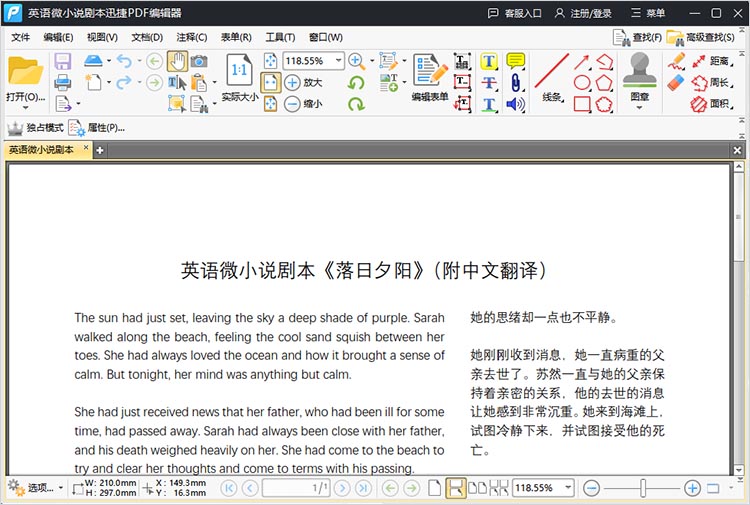
编辑修改PDF文件的方法有很多种,我们可以根据自己的需求和实际情况选择合适的方法进行操作。希望本文提供的方法能够帮助小伙伴们更加高效地处理PDF文件,提高工作效率。
相关文章
pdf可以编辑页码吗?3个实用技巧大公开
pdf可以编辑页码吗?当我们处理篇幅较长或需要打印的PDF文件时,为其添加页码就显得尤为重要。页码不仅能帮助我们快速定位信息、掌握文档结构,还能使文档看起来更加专业和规范。本文将为你揭秘3个实用技巧,借助工具,轻松完成PDF添加页码,一起来看看吧。
pdf文档页码怎么添加?使用三种常见软件的方法
pdf文档页码怎么添加?PDF文档作为一种通用且稳定的文件格式,广泛应用于各种场景,如报告、合同、电子书、论文等。然而,许多从其他格式转换或直接生成的PDF文档可能并未自动包含页码。为了提升文档的组织性和可读性,方便读者快速定位内容,我们可以给PDF文档添加页码。接下来,本文就来介绍三种常见的方法,帮助你完成PDF添加页码的任务。
pdf怎么删除里面的文字?四种简单方法介绍
pdf怎么删除里面的文字?PDF作为一种流行的电子文档格式,在日常工作和学习中被广泛应用。然而,有时我们需要对PDF文档进行修改,例如删除其中的文字。在接下来的内容中,本文将分享四种简单好用的方法,无论是需要快速在线处理,还是追求专业的编辑效果,都能在这里找到答案。
pdf怎么添加签名?4种简单方法详解
pdf怎么添加签名?在现代办公环境中,PDF文件的电子签名已成为确保文件真实性和完整性的重要手段。无论是合同、协议还是日常文件,添加电子签名都能提高工作效率,并保证文件的法律效力。本文将详细介绍四种简单且实用的PDF签名方法,帮助读者轻松添加PDF签名,使文档更加正式和可信。
pdf页脚怎么设置连续页码?4种方法助你轻松搞定
pdf页脚怎么设置连续页码?PDF文件在工作和学习中扮演着重要的角色,无论是学术论文、报告还是电子书,清晰的页码设置对于文档的阅读和检索都极为关键。但在处理PDF文件时,我们常常会遇到页脚页码设置的难题。在接下来的内容中,本文将详细介绍4种方法,让你快速掌握PDF添加页码的设置技巧。

 ”
” ”在浏览器中打开。
”在浏览器中打开。

